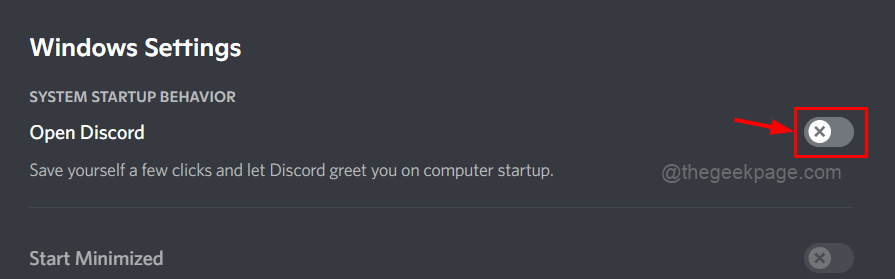Counter Strike או CS, הוא ללא ספק משחק ה-FPS המשוחק ביותר על ידי כמעט 600,000 שחקנים בחודש ברחבי העולם. אבל בדיוק כמו כל משחק אחר, יש מדי פעם קריסות ובעיות שפוגעות בחוויית ה-Counter Strike הרגילה. אחת מהבעיות הללו היא היכן המשחק קורס ומופיע "שגיאה קטלנית! זיכרון זמין של פחות מ-15 MB – 1351917568" הודעת שגיאה על המסך. שגיאה זו מתרחשת בדרך כלל עקב בעיית תאימות. כל מה שאתה צריך לעשות הוא לעקוב אחר ההוראות האלה בקפדנות ותתקרב במיראז' תוך זמן קצר.
תוכן העניינים
פרסומת
תיקון 1 - הפעל אותו במצב תאימות
הבעיה שבה אפליקציית המשחק לא פועלת במצב תאימות שגוי.
1. עבור לשולחן העבודה שלך.
2. לאחר מכן, לחץ לחיצה ימנית על "מתקפת נגד"משחק והקש על "נכסים" כדי לגשת אליו.

3. בחלון מאפייני Counter Strike, עבור אל "תְאִימוּת" הכרטיסייה.
4. אחרי זה, חשבון התיבה "הפעל תוכנית זו במצב תאימות עבור:“.
5. לאחר מכן, בחר את "Windows XP (Service Pack 2)" מהרשימה הנפתחת

6. לבסוף, אתה יכול להקיש על "להגיש מועמדות" ו"בסדר" כדי לשמור את השינויים.

לאחר מכן נסה להפעיל את המשחק שוב. בדוק אם הוא פועל או עדיין מציג את הודעת השגיאה.
פתק –
פרסומת
אם זה לא עובד הגדרת התאימות ל-"Windows XP (Service Pack 2)", אתה יכול לנסות להגדיר את זה בכל מצב תאימות אחר
תיקון 2 - חפש עדכוני CS
Valve בדרך כלל משחררת תיקונים כדי לתקן בעיה מסוג זה. אתה יכול גם לבדוק אם תיקון עדכון כלשהו עבור CS ממתין ולהוריד אותו מ-Steam.
1. הקלד "קִיטוֹר" בתיבת החיפוש.
2. לאחר מכן, הקש על "קִיטוֹר" כדי לפתוח את לקוח Steam במערכת שלך.

3. כאשר לקוח Steam נפתח, הקש על "סִפְרִיָה“.
4. לאחר מכן, לחץ על "הורדות“.

זה יפתח את קטע ההורדות.
5. כאן תבחין בכמה אפליקציות רשומות להורדה או שכבר הורדה.
6. חפש את Counter Strike. אם זה מוריד עדכון, תן לזה להיות.
7. אחרת, אם אתה מבחין בעדכון ממתין, הקש על כפתור ההורדה כדי להוריד את החבילה.
תן לזה להוריד לחלוטין ולהתקין את התיקון.

פרסומת
8. לאחר השלמתו, הקש על "לְשַׂחֵק"כדי להתחיל את המשחק מיד.

בדוק אם הוא פועל כמו שצריך. אם אתה מבחין שוב בהודעת השגיאה, עבור לתיקון הבא.
תיקון 3 - עדכן את כרטיס המסך הישן שלך
אם לא עדכנת את הכרטיס הגרפי במשך זמן מה, נסה להתקין את מנהל ההתקן העדכני ביותר.
1. הקש על מפתח Windows וה איקס מפתחות יחד.
2. לאחר מכן, הקש על "מנהל התקןפעם אחת כדי לגשת למנהל ההתקנים.

3. בשלב השני, החלף את "מתאמי תצוגה" סעיף.
4. לאחר מכן, לחץ לחיצה ימנית על מנהל ההתקן של התצוגה והקש על "עדכן דרייבר" כדי לעדכן את מנהל ההתקן.

5. לאחר מכן, הקש על "חפש אוטומטית מנהלי התקנים" על המסך.
פרסומת

המתן בזמן ש-Windows מחפש, מוריד ומתקין את מנהל ההתקן העדכני ביותר במערכת.
איתחול המערכת. תבדוק אם זה עובד.
פתק –
{ל כרטיס גרפי ייעודי משתמשים בלבד}
אם אתה משתמש בכרטיס גרפי ייעודי (כמו כרטיסי NVIDIA או AMD Radeon), אתה יכול להשתמש ישירות בכרטיס הייעודי אפליקציה (כמו - Geforce Experience עבור כרטיסי NVIDIA) להורדה והתקנה של הגרסה העדכנית ביותר של הגרפיקה נהג.
1. בהתחלה, פתח את GeForce Experience אפליקציה.*
2. לאחר מכן, עבור אל "נהגים" הכרטיסייה.
3. לאחר מכן, לחץ על "הורד" כדי להוריד את הגרסה האחרונה של מנהל ההתקן.

המתן כשזה מוריד את הגרסה העדכנית ביותר של מנהל ההתקן הגרפי.
4. מאוחר יותר, הקש על "התקנה מהירה“.

פעולה זו תתקין את הגרסה העדכנית ביותר של כרטיס המסך במחשב שלך. אתה צריך איתחול המערכת שלך לאחר השלמת תהליך ההתקנה.
פרסומת
*פתק –
אם זו מערכת חדשה לגמרי, הורד והתקן אותה ממנה כאן.

לאחר ביצוע כל אלה, הפעל מחדש את המערכת.
לאחר מכן, נסה להפעיל את Counter Strike שוב. בדוק אם זה מסתדר.